ಪರಿವಿಡಿ
ಎಕ್ಸೆಲ್ನಲ್ಲಿ, ಲುಕ್ಅಪ್ ಟೇಬಲ್ಗಳನ್ನು ಟೇಬಲ್ಗಳೆಂದು ಹೆಸರಿಸಲಾಗಿದೆ, ನಾವು ದೊಡ್ಡ ಪ್ರಮಾಣದ ಡೇಟಾವನ್ನು ಹೊಂದಿರುವಾಗ ಮತ್ತು ಅದನ್ನು ಎಲ್ಲಿ ಹುಡುಕಲು ಪ್ರಾರಂಭಿಸಬೇಕು ಎಂದು ತಿಳಿದಿಲ್ಲದಿದ್ದಾಗ ಯಾವುದೇ ಡೇಟಾವನ್ನು ಹುಡುಕಲು ಬಳಸಲಾಗುತ್ತದೆ. ನಾವು ಕೋಷ್ಟಕದಲ್ಲಿ ಉಲ್ಲೇಖ ಶ್ರೇಣಿಯನ್ನು ಹೆಸರಿಸಬಹುದು ಅಥವಾ ಆಯ್ಕೆ ಮಾಡಬಹುದು. ಎಕ್ಸೆಲ್ನಲ್ಲಿ, ಮೌಲ್ಯವನ್ನು ನೋಡಲು ನಾವು ಟೇಬಲ್ನ ಹೆಸರನ್ನು ಉಲ್ಲೇಖವಾಗಿ ನಮೂದಿಸಬಹುದು; ಈ ರೀತಿಯ ಟೇಬಲ್ ಅನ್ನು ಲುಕಪ್ ಟೇಬಲ್ ಎಂದು ಕರೆಯಲಾಗುತ್ತದೆ. ಈ ಟ್ಯುಟೋರಿಯಲ್ ನಲ್ಲಿ, ಉದಾಹರಣೆಗಳೊಂದಿಗೆ 3 ವಿಭಿನ್ನ ಕಾರ್ಯಗಳನ್ನು ಅನ್ವಯಿಸುವ ಎಕ್ಸೆಲ್ನಲ್ಲಿ ಲುಕಪ್ ಟೇಬಲ್ ಅನ್ನು ಹೇಗೆ ಬಳಸುವುದು ಎಂದು ನೀವು ತಿಳಿಯುವಿರಿ.
ಅಭ್ಯಾಸ ವರ್ಕ್ಬುಕ್ ಅನ್ನು ಡೌನ್ಲೋಡ್ ಮಾಡಿ
ನೀವು ಇದನ್ನು ಓದುತ್ತಿರುವಾಗ ವ್ಯಾಯಾಮ ಮಾಡಲು ಈ ಅಭ್ಯಾಸ ವರ್ಕ್ಬುಕ್ ಅನ್ನು ಡೌನ್ಲೋಡ್ ಮಾಡಿ ಲೇಖನ.
Lookup Table.xlsx
3 ಟೇಬಲ್ ಅನ್ನು ಹುಡುಕಲು ಮತ್ತು Excel ನಲ್ಲಿ ಮೌಲ್ಯಗಳನ್ನು ಹಿಂತಿರುಗಿಸಲು ಸರಳ ಮಾರ್ಗಗಳು
1. LOOKUP ಅನ್ನು ಅನ್ವಯಿಸಿ ಎಕ್ಸೆಲ್ನಲ್ಲಿನ ಟೇಬಲ್ನಿಂದ ಮೌಲ್ಯಗಳನ್ನು ಹಿಂತಿರುಗಿಸುವ ಕಾರ್ಯ
ಎಕ್ಸೆಲ್ನಲ್ಲಿ, ನಿರ್ದಿಷ್ಟ ಮೌಲ್ಯಕ್ಕಾಗಿ ಒಂದೇ ಕಾಲಮ್ ಅಥವಾ ಸಾಲಿನ ಮೂಲಕ ಹುಡುಕಲು ಲುಕಪ್ ಕಾರ್ಯಗಳನ್ನು ಬಳಸಲಾಗುತ್ತದೆ. ವರ್ಕ್ಬುಕ್ನಲ್ಲಿ ಹಲವಾರು ವರ್ಕ್ಶೀಟ್ಗಳು ಅಥವಾ ವರ್ಕ್ಶೀಟ್ನಲ್ಲಿ ಹೆಚ್ಚಿನ ಪ್ರಮಾಣದ ಡೇಟಾ ಇದ್ದಾಗ, ಇದು ಆಗಾಗ್ಗೆ ಸಂಭವಿಸುತ್ತದೆ. ಉದಾಹರಣೆಗೆ, ನಾವು ನಿರ್ದಿಷ್ಟ ವಿದ್ಯಾರ್ಥಿಯ ಗ್ರೇಡ್ ಅನ್ನು ತಿಳಿಯಲು ಮತ್ತು ಅವರ ಗ್ರೇಡ್ಗಳ ಡೇಟಾ ಟೇಬಲ್ ಮಾಡಲು ಬಯಸುತ್ತೇವೆ. ಆದ್ದರಿಂದ, ನಾವು ಈ ಕೆಳಗಿನ ಅಂಕಗಳೊಂದಿಗೆ ಗ್ರೇಡ್ಗಳೊಂದಿಗೆ ಲುಕಪ್ ಟೇಬಲ್ ಅನ್ನು ರಚಿಸಿದ್ದೇವೆ. ಈಗ, ನಾವು ವಿದ್ಯಾರ್ಥಿಗಳ ಗ್ರೇಡ್ಗಳನ್ನು ನೋಡಲು ಲುಕಪ್ ಟೇಬಲ್ ಅನ್ನು ಉಲ್ಲೇಖವಾಗಿ ಬಳಸುತ್ತೇವೆ.

ಹಂತ 1:
- ಮೊದಲನೆಯದಾಗಿ, LOOKUP ಫಂಕ್ಷನ್ ಅನ್ನು ಬಳಸಲು, ಕೋಶದಲ್ಲಿ ಈ ಕೆಳಗಿನ ಸೂತ್ರವನ್ನು ಟೈಪ್ ಮಾಡಿ D5 .
=LOOKUP(C5,$F$5:$G$9) ಇಲ್ಲಿ,
- C5 ಇದು ಲುಕ್ಅಪ್ ಮೌಲ್ಯವಾಗಿದೆ.
- $F$5:$G$9 ಇದು ಲುಕಪ್ ಶ್ರೇಣಿಯ ಸಂಪೂರ್ಣ ರೂಪವಾಗಿದೆ.

ಹಂತ 2:
- ನಂತರ, ಫಲಿತಾಂಶವನ್ನು ನೋಡಲು Enter ಅನ್ನು ಒತ್ತಿರಿ. ಆದ್ದರಿಂದ, ನೀವು ನೋಡುತ್ತೀರಿ, ಈ ಕೆಳಗಿನ ಕೋಶವು D ಎಂದು ಫಲಿತಾಂಶವನ್ನು ನೀಡುತ್ತದೆ.
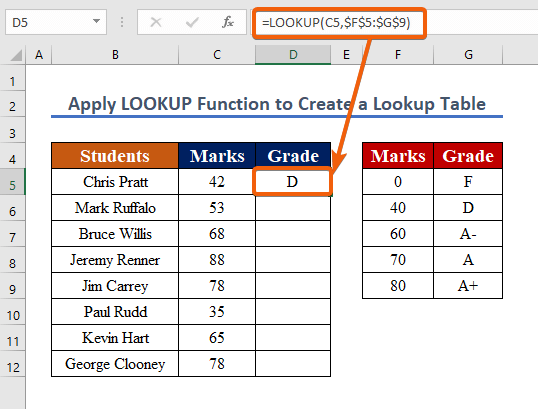
ಹಂತ 3:
- ಸೂತ್ರವನ್ನು ನಕಲಿಸಿ ಮತ್ತು ಇತರ ಮೌಲ್ಯಗಳನ್ನು ನೋಡಲು ಹಂತಗಳನ್ನು ಪುನರಾವರ್ತಿಸಿ.
- ಪರಿಣಾಮವಾಗಿ, ಕೆಳಗಿನ ಸ್ಕ್ರೀನ್ಶಾಟ್ನಲ್ಲಿ ತೋರಿಸಿರುವಂತೆ ನೀವು ಎಲ್ಲಾ ಗ್ರೇಡ್ಗಳ ಮೌಲ್ಯಗಳನ್ನು ಪಡೆಯುತ್ತೀರಿ.

ಇನ್ನಷ್ಟು ಓದಿ: ಎಕ್ಸೆಲ್ ಟೇಬಲ್ನಲ್ಲಿ ಫಾರ್ಮುಲಾವನ್ನು ಪರಿಣಾಮಕಾರಿಯಾಗಿ ಬಳಸಿ
2. ಟೇಬಲ್ ಅನ್ನು ನೋಡಲು INDEX ಮತ್ತು MATCH ಫಂಕ್ಷನ್ಗಳನ್ನು ಸಂಯೋಜಿಸಿ Excel ನಲ್ಲಿ
INDEX ಫಂಕ್ಷನ್ Excel ನಲ್ಲಿ ಮೌಲ್ಯವನ್ನು ಒಂದು ಶ್ರೇಣಿಯಲ್ಲಿ ನಿರ್ದಿಷ್ಟ ಸ್ಥಾನದಲ್ಲಿ ಹಿಂತಿರುಗಿಸುತ್ತದೆ. ಆದರೆ, MATCH ಫಂಕ್ಷನ್ ಒಂದು ಎಕ್ಸೆಲ್ ಕಾರ್ಯವಾಗಿದ್ದು ಅದು ಸಾಲು, ಕಾಲಮ್ ಅಥವಾ ಕೋಷ್ಟಕದಲ್ಲಿ ಲುಕಪ್ ಮೌಲ್ಯದ ಸ್ಥಳವನ್ನು ಪತ್ತೆ ಮಾಡುತ್ತದೆ. MATCH ಫಂಕ್ಷನ್ ಅನ್ನು ಸಾಮಾನ್ಯವಾಗಿ INDEX ಫಂಕ್ಷನ್ ಸಂಯೋಜನೆಯಲ್ಲಿ ಹೊಂದಾಣಿಕೆಯಾದ ಸ್ಥಳದಿಂದ ಮೌಲ್ಯವನ್ನು ಹೊರತೆಗೆಯಲು ಬಳಸಲಾಗುತ್ತದೆ. ಕೆಳಗಿನ ಉದಾಹರಣೆಯಲ್ಲಿ, ನಾವು ನಿರ್ದಿಷ್ಟ ವಿದ್ಯಾರ್ಥಿಯ ಗ್ರೇಡ್ ಅನ್ನು ಕಂಡುಹಿಡಿಯುತ್ತೇವೆ ಮತ್ತು ಇನ್ನೊಂದು ಲುಕಪ್ ಟೇಬಲ್ನಿಂದ ಲುಕಪ್ ಟೇಬಲ್ ಅನ್ನು ರಚಿಸುತ್ತೇವೆ ( B5:D12 ).

ಹಂತ 1:
- ಲುಕಪ್ ಟೇಬಲ್ ರಚಿಸಲು ರಚಿಸಲು, ಈ ಸೂತ್ರವನ್ನು ಕೆಳಗೆ G12 ನಲ್ಲಿ ನಮೂದಿಸಿ.
=INDEX(D5:D12,MATCH(F12,B5:B12,0)) ಎಲ್ಲಿ,
- F12 ವು ಲುಕ್-ಅಪ್ ಮೌಲ್ಯವಾಗಿದೆ.
- B5:B12 ಲುಕಪ್ ಶ್ರೇಣಿಯಾಗಿದೆ.
- D5:D12 ಇದು ರಿಟರ್ನ್ ಆಗಿದೆವ್ಯಾಪ್ತಿ>. ಕೆಳಗಿನ ಸ್ಕ್ರೀನ್ಶಾಟ್ನಲ್ಲಿ ತೋರಿಸಿರುವಂತೆ, ನೀವು D ಫಲಿತಾಂಶವನ್ನು ಪಡೆಯುತ್ತೀರಿ.

ಹಂತ 3:
- ಈಗ, ಇತರ ಸೆಲ್ ಮೌಲ್ಯಗಳನ್ನು ಮೌಲ್ಯಮಾಪನ ಮಾಡಲು ಆಟೋಫಿಲ್ ಅನ್ನು ಅನ್ವಯಿಸಿ.
- ಭರ್ತಿ ಮಾಡಿದ ನಂತರ, ಅಂತಿಮ ಫಲಿತಾಂಶವನ್ನು ಕೆಳಗಿನ ಚಿತ್ರದಲ್ಲಿ ತೋರಿಸಲಾಗಿದೆ.

ಇದೇ ರೀತಿಯ ವಾಚನಗೋಷ್ಠಿಗಳು
- ಎಕ್ಸೆಲ್ ನಲ್ಲಿ ಟೇಬಲ್ ಫಂಕ್ಷನ್ ಇದೆಯೇ?
- ಎಕ್ಸೆಲ್ನಲ್ಲಿ ಪಿವೋಟ್ ಟೇಬಲ್ ಅನ್ನು ಎಡಿಟ್ ಮಾಡುವುದು ಹೇಗೆ (5 ವಿಧಾನಗಳು)
- ಪಿವೋಟ್ ಟೇಬಲ್ ಎಕ್ಸೆಲ್ನಲ್ಲಿ ಡೇಟಾವನ್ನು ಪಿಕಪ್ ಮಾಡುತ್ತಿಲ್ಲ (5 ಕಾರಣಗಳು)
- ಪರಿವರ್ತಿಸಿ ಎಕ್ಸೆಲ್ನಲ್ಲಿ ಟೇಬಲ್ಗೆ ಶ್ರೇಣಿ (5 ಸುಲಭ ವಿಧಾನಗಳು)
3. ಎಕ್ಸೆಲ್ VLOOKUP ಫಂಕ್ಷನ್ ಅನ್ನು ಅನ್ವಯಿಸಿ ಟೇಬಲ್ ಅನ್ನು ಹುಡುಕಲು ಮತ್ತು ಮೌಲ್ಯಗಳನ್ನು ಹಿಂತಿರುಗಿಸಲು
VLOOKUP ಒಂದು 'ವರ್ಟಿಕಲ್ ಲುಕ್ಅಪ್' ಗಾಗಿ ಸಂಕ್ಷೇಪಣ. ಇದು ಎಕ್ಸೆಲ್ ಅನ್ನು ಅದೇ ಸಾಲಿನಲ್ಲಿ ಮತ್ತೊಂದು ಕಾಲಮ್ನಿಂದ ಮೌಲ್ಯವನ್ನು ಹಿಂಪಡೆಯಲು ಕಾಲಮ್ನಲ್ಲಿ ('ಟೇಬಲ್ ಅರೇ' ಎಂದು ಕರೆಯಲ್ಪಡುವ) ನಿರ್ದಿಷ್ಟ ಮೌಲ್ಯವನ್ನು ನೋಡಲು ಅನುಮತಿಸುವ ಒಂದು ಕಾರ್ಯವಾಗಿದೆ. ಹಿಂದಿನ ವಿಧಾನದಂತೆಯೇ, ನಾವು ನಮ್ಮ ಲುಕಪ್ ಟೇಬಲ್ ಶ್ರೇಣಿಯಿಂದ ( B5:D12 ) ಲುಕಪ್ ಟೇಬಲ್ ಅನ್ನು ರಚಿಸಲು ಬಯಸುತ್ತೇವೆ.
ಹಂತ 1 :
- ಸೆಲ್ G12 ನಲ್ಲಿ, VLOOKUP ಫಂಕ್ಷನ್ ಅನ್ನು ಅನ್ವಯಿಸಿ. ಫಾರ್ಮುಲಾ ಆಗಿದೆ.
=VLOOKUP(F13,$B$5:$D$12,3, FALSE)
- F12 ಇದು ಲುಕಪ್ ಮೌಲ್ಯವಾಗಿದೆ.
- $B$5:$D$ ಇದು ಸಂಪೂರ್ಣ ಲುಕಪ್ ಶ್ರೇಣಿಯಾಗಿದೆ.
- 3 ಎಂಬುದು ನೀವು ಇನ್ಪುಟ್ ಮೌಲ್ಯವನ್ನು ಬಯಸುವ ಕಾಲಮ್ ಸಂಖ್ಯೆ.
- ನಮಗೆ ಬೇಕು ನಿಖರ ಹೊಂದಾಣಿಕೆ (ತಪ್ಪು).

ಹಂತ2:
- ಬದಲಾವಣೆಗಳನ್ನು ನೋಡಲು, Enter ಒತ್ತಿರಿ.
- ಕೆಳಗಿನ ಸ್ಕ್ರೀನ್ಶಾಟ್ನಲ್ಲಿ ತೋರಿಸಿರುವಂತೆ ನೀವು ಮೌಲ್ಯಗಳನ್ನು ಪಡೆಯಬಹುದು, ಅದು 'ಮಾರ್ಕ್' ಗಾಗಿ ಇದು ತೋರಿಸುತ್ತಿದೆ D.
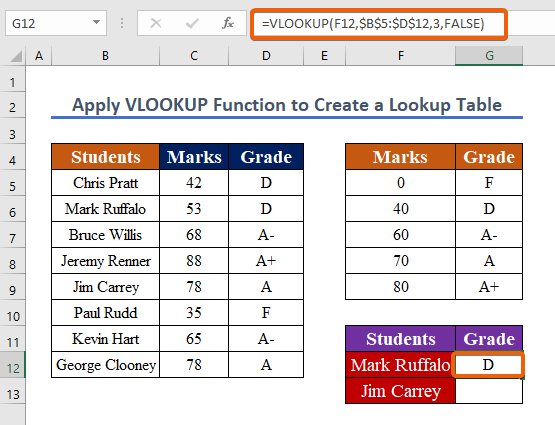
ಹಂತ 3:
- ಸೂತ್ರವನ್ನು ನಕಲಿಸಿ ಇತರ ಕೋಶಗಳಿಗೆ, ಮತ್ತು ಪ್ರಕ್ರಿಯೆಯನ್ನು ಪುನರಾವರ್ತಿಸಿ.

ಗಮನಿಸಿ:
ಹಿಂದಿನ ವಿಧಾನದ ಜೊತೆಗೆ, ನೀವು ಮಾಡಬಹುದು ಮೌಲ್ಯವನ್ನು ನೋಡಲು ಡ್ರಾಪ್-ಡೌನ್ ಪಟ್ಟಿಯನ್ನು ಮಾಡಿ. ಹಾಗೆ ಮಾಡಲು, ಈ ಹಂತಗಳನ್ನು ಅನುಸರಿಸಿ.
ಹಂತಗಳು:
- ಸಂವಾದ ಪೆಟ್ಟಿಗೆಯನ್ನು ತೆರೆಯಲು, Alt + ಒತ್ತಿರಿ A + V + V .
- ಆಯ್ಕೆಗಳಿಂದ ಪಟ್ಟಿ ಆಯ್ಕೆ ಮಾಡಿ.
- ಮೂಲ ಶ್ರೇಣಿಯನ್ನು ಆಯ್ಕೆಮಾಡುತ್ತದೆ $B$5:$B$12

ಪರಿಣಾಮವಾಗಿ, ನೀವು ಆಯ್ಕೆ ಪೆಟ್ಟಿಗೆಯನ್ನು ಪಡೆಯುತ್ತೀರಿ ಮತ್ತು ನೀವು ಹುಡುಕಲು ಬಯಸುವ ಯಾವುದೇ ಆಯ್ಕೆಯನ್ನು ಆಯ್ಕೆ ಮಾಡಬಹುದು.
ತೀರ್ಮಾನ
ಮುಕ್ತಾಯಕ್ಕೆ, ಎಕ್ಸೆಲ್ ನಲ್ಲಿ ಲುಕಪ್ ಟೇಬಲ್ ಅನ್ನು ಹೇಗೆ ಬಳಸುವುದು ಎಂಬುದರ ಕುರಿತು ಈ ಲೇಖನವು ವಿವರವಾದ ಮಾರ್ಗದರ್ಶನವನ್ನು ಒದಗಿಸಿದೆ ಎಂದು ನಾನು ಭಾವಿಸುತ್ತೇನೆ. ನೀವು ಈ ಎಲ್ಲಾ ಪ್ರಕ್ರಿಯೆಗಳನ್ನು ಕಲಿಯಬೇಕು ಮತ್ತು ಅವುಗಳನ್ನು ನಿಮ್ಮ ಡೇಟಾಸೆಟ್ಗೆ ಅನ್ವಯಿಸಬೇಕು. ಅಭ್ಯಾಸ ಪುಸ್ತಕವನ್ನು ಪರೀಕ್ಷಿಸಿ ಮತ್ತು ನಿಮ್ಮ ಹೊಸ ಸಾಮರ್ಥ್ಯಗಳನ್ನು ಪರೀಕ್ಷೆಗೆ ಇರಿಸಿ. ನಿಮ್ಮ ಅಮೂಲ್ಯವಾದ ಬೆಂಬಲದಿಂದಾಗಿ, ಈ ರೀತಿಯ ಪಾಠಗಳನ್ನು ರಚಿಸುವುದನ್ನು ಮುಂದುವರಿಸಲು ನಾವು ಸ್ಫೂರ್ತಿ ಪಡೆದಿದ್ದೇವೆ.
ನೀವು ಯಾವುದೇ ಪ್ರಶ್ನೆಗಳನ್ನು ಹೊಂದಿದ್ದರೆ ದಯವಿಟ್ಟು ನಮ್ಮನ್ನು ಸಂಪರ್ಕಿಸಲು ಹಿಂಜರಿಯಬೇಡಿ. ದಯವಿಟ್ಟು ಕೆಳಗಿನ ಕಾಮೆಂಟ್ಗಳ ಪ್ರದೇಶದಲ್ಲಿ ನಿಮ್ಮ ಆಲೋಚನೆಗಳನ್ನು ನೀಡಲು ಹಿಂಜರಿಯಬೇಡಿ.
ಎಕ್ಸೆಲ್ಡೆಮಿ ತಂಡವು ನಿಮ್ಮ ಪ್ರಶ್ನೆಗಳಿಗೆ ಉತ್ತರಿಸಲು ಯಾವಾಗಲೂ ಲಭ್ಯವಿರುತ್ತದೆ.
ನಮ್ಮೊಂದಿಗೆ ಇರಿ ಮತ್ತು ಕಲಿಯುವುದನ್ನು ಮುಂದುವರಿಸಿ.



